
时间:2021-04-11 21:45:30 来源:www.win10xitong.com 作者:win10
windows系统由于出色的稳定性,深受大家的喜爱,但是还是难免会到Win10关闭新版输入法语言栏的问题,而且也绝对不是所有网友都知道该怎么解决Win10关闭新版输入法语言栏的问题。那能不能自己就处理这个Win10关闭新版输入法语言栏的问题呢?小编在这里先给出一个解决这个问题的步骤:1、右键单击开始按钮,进入控制面板2、进入"语言"这样这个问题就可以很简单的搞定了。下面就由小编给大家带来Win10关闭新版输入法语言栏的操作方法。
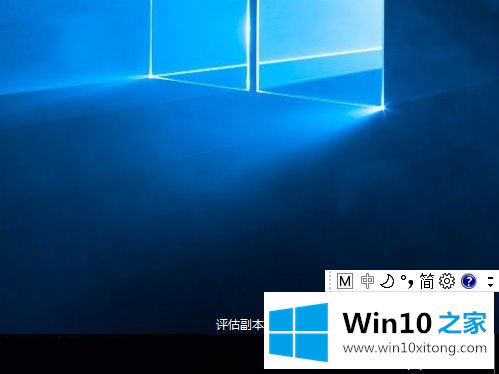
具体步骤如下:
1.右键单击开始按钮进入控制面板
2.输入‘语言’,如图:
注意:根据“类别”显示的用户可以点击“时钟、地区和语言”下的“更改输入法”;根据“大图标”和“小图标”显示的用户可以点击输入“语言”
3.点击左栏的“高级设置”,如图: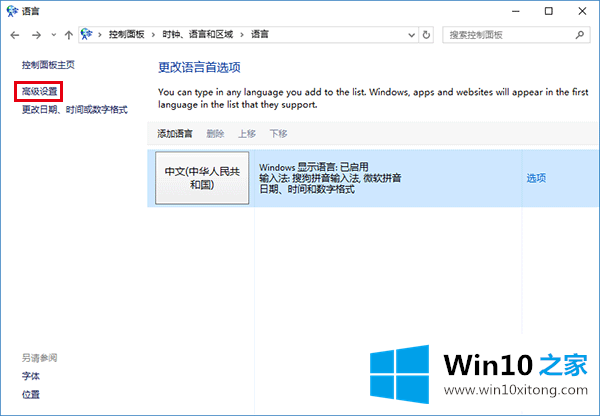
4.取消选中“切换输入法”下的“使用桌面语言栏(如果可用)”,然后单击“保存”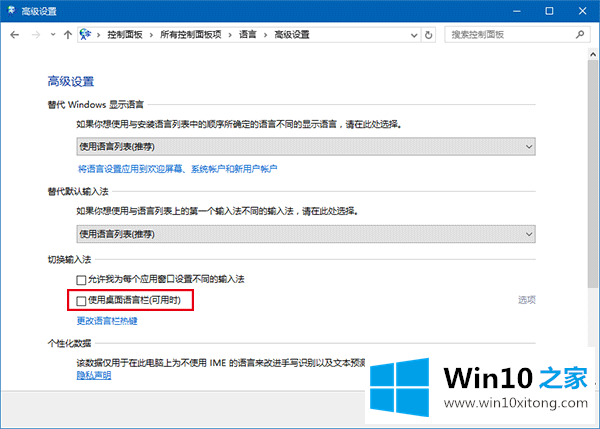
这时,语言栏瞬间消失。如果要恢复,请再次检查步骤4中取消的内容。微软准备在Win10中默认打开语言栏,按照流行风格设计也考虑了大部分普通用户的习惯。未来微软可能会继续优化这个设置,让语言栏更加实用美观。它还将根据适合大多数用户口味的想法,继续探索其他功能的潜在吸引力。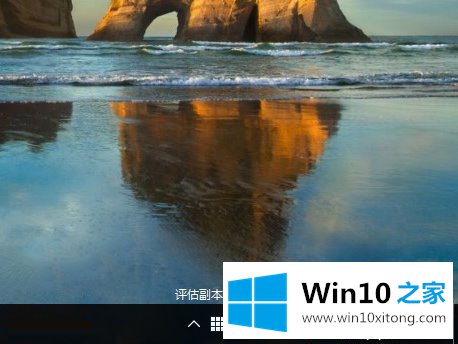
修改后恢复到之前的状态
有关Win10关闭新版输入法语言栏的操作方法的内容在以上文章中就非常清楚的讲解了,这篇文章应该会帮助大家解决这个问题,同时希望大家多多支持本站。